התקנה של תוסף IMVDb Kodi: מאגר וידאו באינטרנט למוסיקה
יש לך אוסף ענק של סרטוני מוסיקה שיושבים על המחשב שלך הזקוקים לארגון באמת? מרכז המדיה החינמי הרב-תכליתי בחינם תוכנה Kodi יכול לעזור בזה! עם התוספות הנכונות אתה יכול לחבר את כל ספריית הווידיאו למוסיקה שלך, למיין, לארגן ולתייג נכון את הכל כך שיהיה קל לצפייה. התוסף מגרד IMVDb מושלם לכל זה, והכי חשוב שהוא לגמרי בחינם לשימוש! עקוב אחר המדריך שלנו למטה כדי ללמוד כיצד להתקין את התוסף למסד הנתונים של מוסיקה באינטרנט ולהישאר בטוח תוך כדי צפייה בכל תוכן הקודי המועדף עליך.
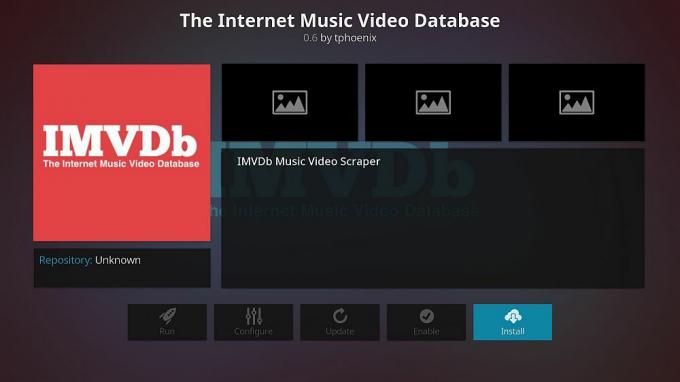
ערבות 30 יום להחזר הכסף
לפני השימוש בקודי, קבל VPN טוב
קודי עצמו בטוח לחלוטין לשימוש, אך יש כמה תוספות שמכופפות את הכללים על ידי גישה לתוכן פיראטי ממקורות מוצלים. אלה העניקו לכל קהילת קודי מוניטין רע, מה שהניע את ספקי האינטרנט רבים להתחיל לסרוק ולגרום לתנועת קודי. כדי להימנע מנושאים אלה, תמיד תהיה לך רשת פרטית וירטואלית טובה. VPNs יוצרים מנהרה בינך לבין האינטרנט על ידי הצפנת כל הנתונים שלך. אף אחד לא יכול לדעת לאילו אתרים אתה מבקר או לאיזה תוכן אתה ניגש, ומאפשר לך לגלוש ולזרום עם פרטיות ואנונימיות.
אך באיזה שירות VPN עליכם להשתמש? בחרנו על פי הקריטריונים הבאים בכדי להבטיח שזרמי הקודי שלך יהיו מהירים ופרטיים ככל האפשר:
- הורדות מהירות
- רישום אפס מדיניות
- אין מגבלות רוחב פס
- תנועה ללא פיקוח
- תמיכה במכשירים רחבים
ה- VPN הטוב ביותר לקודי - IPVanish
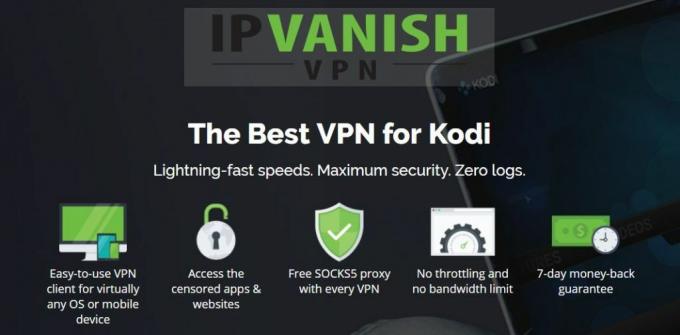
IPVanish מספק את התכונות שמשתמשים בקודי מעריכים את המרב: מהירות ואנונימיות מקוונת. זהותך תוסתר בבטחה מאחורי תכונות הפרטיות של ה- VPN, כולל הגנה מפני דליפות DNS, מתג להרוג אוטומטי, הצפנת AES של 256 סיביות ומדיניות רישום אפס רישום בכל התנועה. אתה מקבל גם את היתרון של 40,000 כתובות IP ומרצה IP מובנה כדי להבטיח שמעולם לא ראית! לרשותך למעלה מ- 850 שרתים ב -60 מדינות שונות, כולם מספקים מהירויות מצוינות עם תוצאות חביון נמוך בכל פעם. אם אתם מודאגים ממגבלות על מצבים או הורדות, תוכלו לנוח בקלות בידיעה ש- IPVanish אינו עוקב אחר תנועה, משתמש במצערות מהירות או מטיל כובעי רוחב פס. לבסוף, VPN זה כולל תוכנות קלות הזמינות ברוב מערכות ההפעלה והמכשירים הגדולים, ואפילו כמה נישות כמו מקל הטלוויזיה של אמזון פייר!
בלעדי לקוראי טיפים ממכרים: לקבל 60% הנחה כשאתה נרשם לשנה של IPVanish, רק 4.87 דולר לחודש! כל תכנית מכוסה בערבות מדהימה של שבעה ימים להחזר הכסף, כך שתוכל לנסות הכל ללא סיכונים וללא דאגות.
כיצד להתקין תוספות Kodi
כמעט כל התוספות של קודי נארזות במאגרים שמתארחים באתרים חיצוניים. המפקדים החוזרים יכולים להכיל תריסר או כמה אלפי תוספות, מה שמקל על הגילוי והעדכון של ההורדות שלך מבלי שתצטרך לאתר את כל המקורות האישיים. קודי מציעה מגוון דרכים להתקנת מאגרים. אנו מעדיפים את שיטת ה"מקורות החיצוניים "מכיוון שהיא קלה יותר לשימוש ושומר על דברים מסודרים בטווח הרחוק. לפני שתתחיל תצטרך לשנות הגדרת ברירת מחדל כדי לאפשר לשיטה זו לעבוד:
- פתח את Kodi ולחץ על סמל גלגל השיניים כדי להיכנס ל- מערכת תפריט.
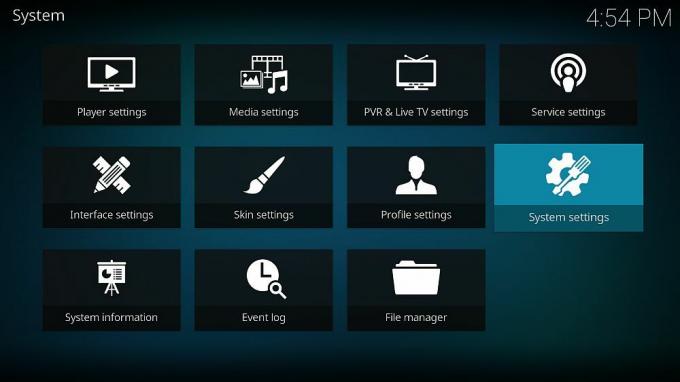
- לך ל הגדרות מערכת > תוספות
- החלף את המחוון לצד "מקורות לא ידועיםאפשרות ".
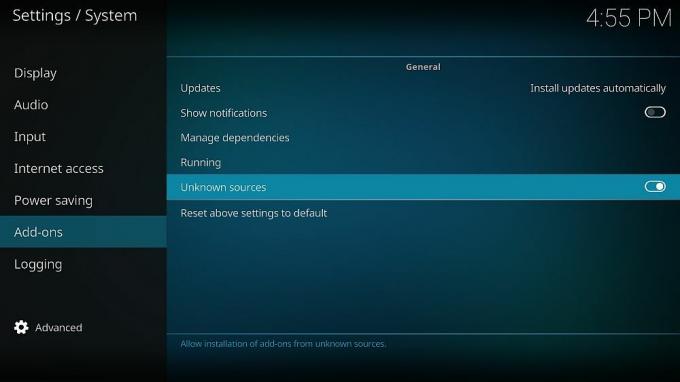
- קבל את הודעת האזהרה שצצה.
עם תצורת קודי מוגדרת כעת תוכלו לאתר את כתובת האתר של המאגר, להזין אותה כמקור ואז לשבת בשעה שקודי מקפידה על ההתקנה. עכשיו אתה יכול לצלול פנימה ולגשת לכל התוספות שאתה אוהב. התהליך מרגיש בהתחלה מביך, אך ברגע שמתרגלים אליו הוא הופך לטבע שני. המדריכים שלנו מדריכים אותך בתהליך ההתקנה של הרפרטואר והתוסף מתחילתו ועד סופו, למקרה שתתקע אי פעם.
הערה: קהילת Kodi כוללת תוספות רשמיות וגם לא רשמיות, שהאחרונות שלהן יכולות לגשת למקורות לא מאומתים או אפילו לתוכן פיראטי. AddictiveTips אינו מתיר או מעודד הפרה כלשהי של מגבלות זכויות יוצרים. אנא שקול את החוק, הקורבנות והסיכונים של פירטיות לפני שאתה ניגש לחומר המוגן בזכויות יוצרים ללא אישור.
כיצד להתקין את התוסף IMVDb Kodi
IMVDb הוא סוג אחר של תוסף ממה שאתה יכול להיות רגיל אליו. במקום לספק סרטונים או הזרמת תוכן, כל מה ש- IMVDb עושה זה לגשת לאתר המלווה ולגרד אותו למידע. על ידי שיוך התוסף לסרטוני מוסיקה קיימים, תוכלו לתייג ולכותר ללא מאמץ את כל מה שבספריה שלכם. IMVDb עושה את כל העבודה הקשה, מאפשר לך לבעוט לאחור ולהירגע.
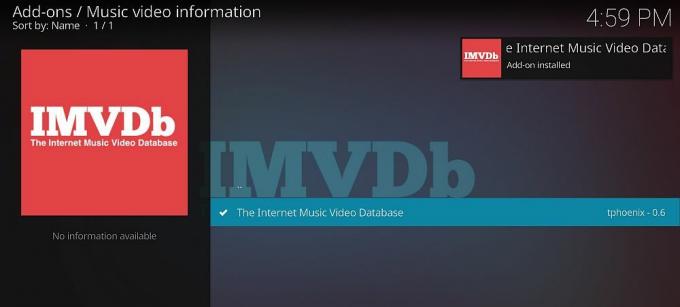
כדי להתקין IMVDb תצטרך להוסיף SuperRepo לתוכנת Kodi שלך. עקוב אחר השלבים שלהלן כדי להוסיף אותו ואת התוסף. אם כבר מותקנת ב- SuperRepo, דלג לשלב 13.
כיצד להתקין IMVDb ב- Kodi - ראשית התקן את ריפו Noobs ו- Nerds. לאחר מכן:
- פתח את Kodi במכשיר המקומי שלך.
- עבור לתפריט התוספות ולחץ על התיבה הפתוחה.
- בחר "התקן מהמאגר“
- מצא ולחץ על "נובים ונדרים“
- גלול אל "ספקי מידע“
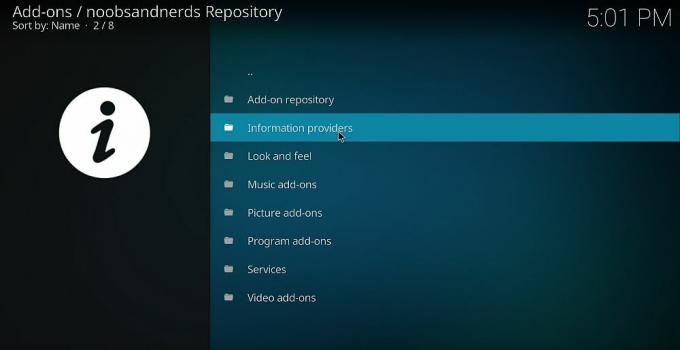
- בחר את "מידע על וידאו מוסיקהתיקיה.
- בחר "מאגר הווידיאו למוסיקה באינטרנט"והתקן.

מה עושה IMVDb?
ממשקי התוסף IMVDb Kodi עם מאגר הווידיאו למוסיקה באינטרנט אתר, המהווה אוסף מאסיבי ומסודר על ידי משתמשים של קטעי וידיאו למוזיקה המתחילים לשנת 1963 האתר מאפשר לך לגלוש לפי ז'אנר, תאריך, מיקום תרשים, פרסים, או אפילו צוות ההפקה. תוכלו גם לחפש ולבדוק את סרטוני המוסיקה הפופולריים ביותר באתר ואף לתרום מידע בעצמכם!
התוסף IMVDb לא שולף תוכן וידאו למוזיקה מהאתר, אלא רק את המידע. זה נקרא "מגרד" וזה עוזר לתייג את התוכן המקומי שלך לפי אמן, כותרת, שנה, במאי, אולפן, אלבום ועוד. זה גם מוסיף תמונות ממוזערות כדי להפוך את חוויית הגלישה בקודי למעט יותר אסתטית.
כיצד להוסיף ולצפות בסרטוני מוסיקה ב- Kodi
כברירת מחדל, קודי מגיעה עם מגוון קטגוריות של סרטים ומוזיקה הכתובות למסך התפריט הצדדי. אחת האפשרויות המובילות היא סרטי וידיאו מוסיקה, קטע ייעודי בו תוכלו לגשת לכל סרטי הווידיאו המצויים והשמורים שלכם, לא משנה היכן הם נמצאים במחשב האישי. כדי להמשיך בקטגוריה תצטרך לבצע מעט התקנה. אל תדאג, זה צריך לקחת מספר שניות בלבד! עקוב אחר הצעדים שלהלן כדי להוסיף את ספריית הווידיאו למוסיקה שלך לקודי.
כיצד לצפות בסרטוני מוסיקה ב- Kodi:
- ודא שהתקנת התוסף IMVDb מותקנת (ראה הוראות לעיל).
- עבור לתפריט הראשי של Kodi ולחץ על הקטע "סרטוני מוסיקה".
- הקש על בחירת הנקודה הכפולה בחלקה העליון כדי לעלות בספרייה, ואז בחר "קבצים". תופיע רשימה של ספריות הווידיאו שנוספו. כדי להוסיף עוד, פשוט לחץ על "הוסף סרטונים ..."
- ייפתח חלון מקור וידאו. בחר "עיון" ובחר את התיקיה שברצונך להוסיף.
- בחר שם ייחודי לתיקיה ולחץ על "אישור"
- חלון "הגדר תוכן" ייפתח. לחץ על "ספרייה זו מכילה" וספר לקודי איזה סוג קבצים יש בתיקיה, במקרה זה, קטעי וידאו למוסיקה.
- לחץ על האפשרות "בחר ספק מידע" ושנה אותה ל"מאגר מסדי הווידאו של מוסיקה באינטרנט "
- לחץ על "אישור". קודי יבקש לרענן את הספרייה ולבצע סריקה בתוכן.
- חזור לתפריט הראשי של Kodi ולחץ על "סרטוני מוסיקה"
- התיקיות / ים שהוספת יופיעו תחת מקורות המדיה.
כיצד להשתמש ב- IMVDb עם קודי
מוזר נוסף בחוויית IMVDb הוא שלעולם לא ניגשים ישירות לתוסף. במקום זאת, IMVDb יושב בשקט ברקע מבצע את תפקידו בכל פעם שאתה מוסיף או ניגש לסרטון מוסיקה מקודי. יתכן שתצטרך לשנות כמה אפשרויות כדי לוודא IMVDb עובד נכון, עם זאת. עקוב אחר הצעדים שלהלן ותגדיר תוך זמן קצר.
- ודא שהתוסף IMVDb מותקן כראוי.
- וודא שהוספת לפחות תיקיית וידאו מוסיקה אחת (ראה לעיל).
- עבור לתפריט הראשי של Kodi ולחץ על "סרטי וידאו למוסיקה"
- לחץ על הנקודות הכפולות כדי לעבור בספרייה.
- לחץ על "קבצים". אתה אמור לראות רשימה של ספריות הווידיאו למוסיקה שהוספת.
- לחץ באמצעות לחצן העכבר הימני על הספרייה ובחר "שנה תוכן"
- לחץ על האפשרות "בחר ספק מידע" ושנה אותה ל"מאגר מסדי הווידאו של מוסיקה באינטרנט "
- לחץ על "אישור". קודי יבקש לרענן את הספרייה ולבצע סריקה בתוכן.
האם בטוח להתקין תוספות Kodi?
קהילת התוספות של קודי היא מסיבית לחלוטין. ישנם אינספור יוצרים שבונים אינסוף תוספות שעושות מספר רב של דברים, כולל, למרבה הצער, גישה לתוכן רושם או אפילו פיראטי. נדיר להיתקל בתוסף שמכניס למערכת באופן פעיל תוכנות זדוניות או וירוסים, אך זה קורה, וזו הסיבה שכדאי לנקוט בכמה אמצעי זהירות בסיסיים לפני שתצלול.
הדרך הטובה ביותר לשמור על בטיחות בזמן השימוש בקודי היא להיצמד למאגרים אמינים. קהילות ריפו מאמתות תוספות לפני שהן כוללות אותן במהדורותיהן, ומוסיפות שכבה נוספת של הגנה מפני תוכן זדוני. עליך גם לשמור על תוכנת האנטי-וירוס וחומת האש שלך פעילים, למקרה שבמקרה, ואם אתה מפעיל זרם וודא שה- VPN שלך מופעל.
התוסף IMVDb ניגש למידע זמין באופן חופשי, והופך אותו לגיטימי וחוקי כאחד. הורדנו ואימדנו אותו גם לפני שהכללנו אותו במאמר זה, כך שברגע הכתיבה זה בטוח לחלוטין לשימוש.
כיצד תוכלו להפיק את המרב מהתוסף IMVDb Kodi שלכם? שתף את התובנות שלך מהווידיאו המוזיקה שלך בתגובות למטה כדי לעזור לכולם להתארגן ולתייג נכון!
לְחַפֵּשׂ
הודעות האחרונות
תוסף Super Mospy Kodi: זרמי טלוויזיה בשידור חי לקהילה הספרדית
לתוספות של קודי יש הרגל להתמקד מאוד בתכנים דוברי אנגלית. אבל מפתחים...
תוסף Pelisalacarta Kodi
בעוד שהעולם דובר האנגלית מכוסה היטב במונחים של אפשרויות בידור לסטרי...
BoB Unleashed לא עובד
בעוד שה -14 בפברואר מפורסם ברומנטיקה של יום האהבה, עבור משתמשי קודי...



